VirtualBoxでネットゲームをプレイしよう!
先日、テストも終わり色々と余裕ができたので
以前から導入してあるVirtualBox上でネットゲームを起動してみようと
DirectXをインストールしました。
VirtualBoxとは、ウィンドウで別のOSを起動できるソフトで、
例えばMacを起動しながらWindowsのOSを起動することもできます。
(ただし、OS自体は必要ですが)
MacにはもともとBoot Campという機能があり、MacPCでもWindowsは起動できるらしいのですが
同時には起動できないので、VirtualBoxを導入しました。
話を戻します。ネットゲームをプレイするにはDirectXが必要なのですが
VirtualBox上のOSにインストールするには
ただインストールするだけではダメなようです。以下にDirectXのインストール方法を書きます。
まず、VirtualBoxを起動したらDirectXを導入したいOSの設定画面を開きます
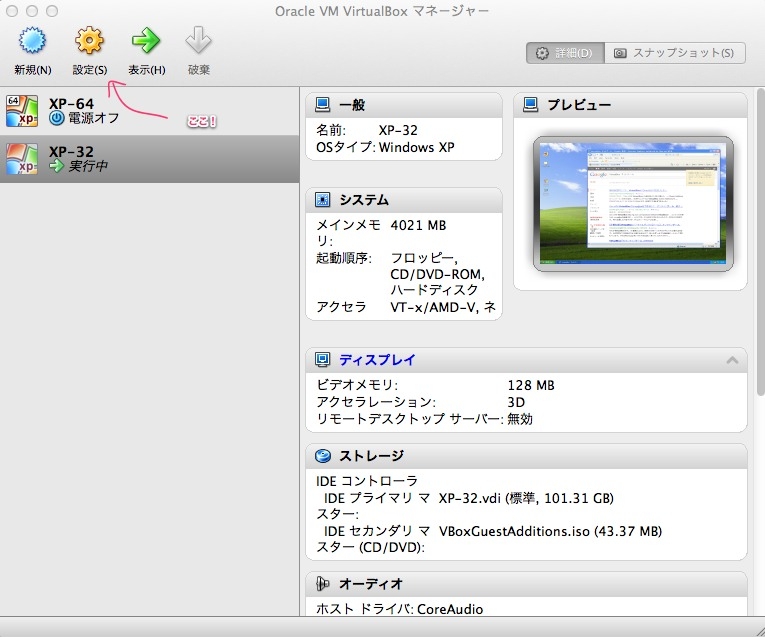
つぎに、[ディスプレイ]タブを開き、ビデオメモリを128MBに設定したあと、
下の[拡張機能]の[3Dアクセラレーションを有効化]にチェックを入れ、OKを押します
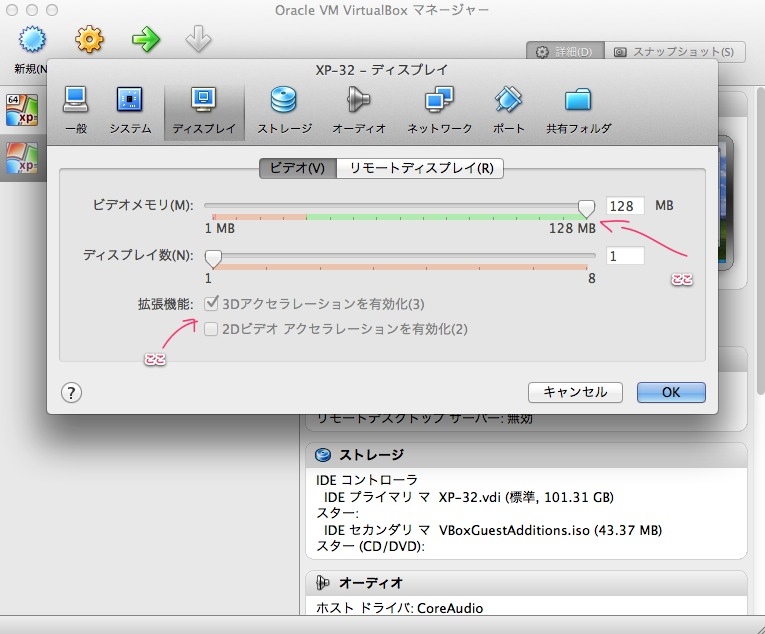
これだけやったら、あとはOSをセーフモードで起動するだけです。
起動ボタンを押したあと、F8キーを長押ししててください。
すると、Windows拡張オプションメニューが現れるので
一番上の[セーフモード]を選んでください。
セーフモードで起動したら、「Ctrl+D」を押すと(MacならCtrlではなくcommand)
「GuestAddition」のインストール画面が起動しますので
あとは適当に進んでいき、チェックをつける画面になったら
「Direct3D Support」という項目にチェックを入れて、インストールするだけです。
インストール途中、「セーフモードでインストールするけどいいの?」みたいな注意が何度か現れるかもしれませんが
がんがん「続行」を選んでください。
注意事項としては、VirtualBoxでOSをインストールしたばかりだと
OSのイメージデータがCDドライブにマウントされたままだったりします。
すると、F8長押しが必要な部分で、Windows拡張オプションメニューが表示されるべきところが
OSの再インストール画面になってしまいます。なので、OSを一度通常起動したあと、
[スタートメニュー]→[マイコンピュータ]→[CDドライブ]にあるOSデータを右クリックして
[アンマウント(取り出し)]する必要があります。
僕はこれが原因でセーフモードが起動できず1時間ぐらいなやみました・・・(´・ω・`)
プレイを確認できたゲーム
ななぱち(パチスロ) - Hangame ・・・快適に動く
ななぱち(パチンコ) - Hangame ・・・快適に動く
雀龍門 - Play Nc ・・・多少グラフィックが崩れるがプレイに支障はでない、快適にプレイ可能
プレイできなかったゲーム
トイ・ウォーズ - GungHoGames ・・・nProtectでつまずく。
トイ・ウォーズ - Hangame ・・・nProtect
DragonNest - Hangame ・・・HackShieldでつまずく。
・・・うーん・・・。
GameGuardがかかっているゲームは不正防止の項目にひっかかってしまうみたいです。
また、ななぱちで起動確認→雀龍門で停止→再びななぱちを起動すると台データのロードに失敗
となり、再起動してもその後はななぱちをプレイすることには失敗してしまいました(´・ω・`)
その後再びGuestAdditionにて3DSupportをインストールしなおすと起動できました。